K vytvoření karikatur bylo vytvořeno velké množství počítačových technologií. Před zahájením práce se rozhodněte, jak dlouho bude karikatura trvat, vypracujte skript. Raději si to zapište podrobně. Zaměřte se na významové body. Musí být jasné jak pro animátora, tak pro diváky. Je také určena cílová skupina. Pokud jsou ve videu naplánovány dialogy, zapište si je a označte hlavní body. Rozdělte dlouhé karikatury na části. To usnadní práci.
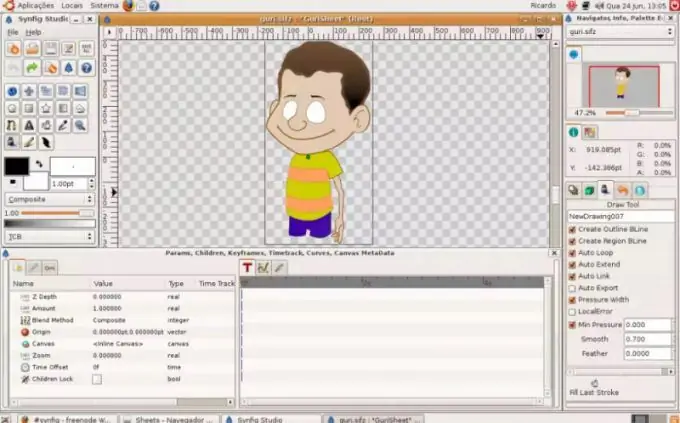
Je to nutné
počítač, programy Photoshop, Flash, After Light, Windows Movie Maker, náčrtky kreseb, skript
Instrukce
Krok 1
Volba způsobu, jak nakreslit karikaturu. Dříve se pro tyto účely používala tužka a kousek papíru. Dnes existuje velké množství funkčních programů, které vám umožní vytvořit karikaturu zdarma na poloprofesionální úrovni. Pro začátečníky je vhodná jedna z úprav Adobe (Photoshop, Flash, After Light). Umožní vám kreslit postavy, vytvářet pozadí, uvádět postavy do pohybu.
Každý z programů má pracovní prostor, kam můžete umístit nezávislé objekty, každý na vlastní virtuální vrstvu. Ve speciálním panelu je seznam vrstev a podél vodorovné roviny také časová osa, která označuje čas v rámcích nebo sekundách.
Krok 2
Nakreslete postavu a umístěte ji na samý začátek časové osy. Nastavte klíčový snímek vedle parametrů. Pak za sekundu nastavte další klíčový snímek. Nezapomeňte však změnit jeho souřadnice. Po vteřině vložte další krok a přesuňte jej do první vrstvy. Díky této akci začne hrdina skákat a vracet se na místo. Čím více fragmentů mezi prvním a posledním obrázkem, tím plynulejší pohyby postavy.

Krok 3
Karikaturu můžete vytvořit také pomocí programu Windows Movie Maker. Nainstalujte jej do počítače a otevřete jej. Na kartě „Přidat“přesuňte obrázky pro vaše video na spodní pracovní pás. Na nich musí být všechny pohyby prováděny po etapách. Pod každým obrázkem je ikona ve tvaru tužky.
V okně, které se otevře, nastavte dobu zobrazení pro každý obrázek. Typické hodnoty jsou 0, 90 pro snímek a 0, 50 pro přechod. Zde můžete vybrat animace a upravit parametry pohybu snímků. Na kartě Přechody vyberte standardní a první zobrazení.
Pokud chcete dosáhnout efektu pohybu kamery v prostoru, můžete použít „Efekty“. Pomůže vám: plynulé přiblížení, horizontální panorama a další.
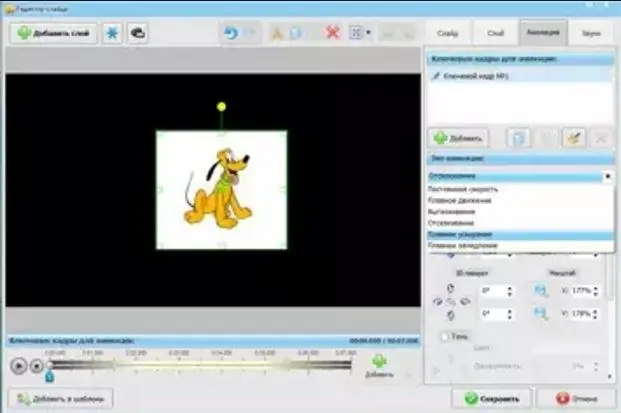
Krok 4
K vytvoření realistické karikatury potřebujete pozadí. Přemýšlejte předem - změní se barvy a objekty na pozadí hlavní akce. K jejich implementaci se hodí různé vrstvy a funkce TimeLine / Frame. Adobe má celou řadu nástrojů, které vám pomohou vytvořit obraz s požadovanou ostrostí, průhledností a jasem. Když jsou všechny znaky a objekty umístěny na časovou osu, přidejte se k pozadí.
Zvuky mají velký význam. Hlasy lze snadno nahrávat pomocí mikrofonu. Ujistěte se, že řeč a pohyb úst hrdiny jsou symetrické. Můžete si vytvořit různé zvukové efekty sami. Chcete-li vytvořit účinek vroucí vody, nalijte tekutinu do sklenice. Vložte do něj slámu a foukněte do ní. Chcete-li zvuk ohně, vezměte si igelitový sáček, který potřebujete jen pokrčit v rukou.
Animované postavičky můžete vytvářet různými způsoby. Pokaždé, když je hrdina znovu vylosován. Bude to klasická plochá animace. Poskytuje neomezené možnosti. Pro začátečníky je jednodušší používat části celého těla, fotografované nebo malované. Animace takového objektu spočívá ve vzájemné změně polohy dílů.
Znaky jsou také modelovány v trojrozměrném prostoru. Pak jejich pohyby závisí na změnách souřadnic klíčových bodů. K vyřešení každého z těchto problémů existují speciální počítačové technologie. Některé umožňují vytvářet textury a barvy, druhé simulují geometrii hrdiny.
V závislosti na použitém přístupu bude nutné znovu vytvořit znaky v počítači. Chcete-li to provést, naskenujte náčrtky a konečné kopie. Výsledné obrázky lze upravit pomocí počítačového editoru výkresů nebo je ponechat beze změny.
Krok 5
Po přípravě postav začíná storyboarding. Chcete-li to provést, musíte se rozhodnout, jak budou postavy umístěny v různých scénách. Digitálně načrtněte předběžný scénář. Za tímto účelem jsou objekty umístěny schematicky v rozlehlosti časové osy. Divákovi trvá 2-3 sekundy, než pochopí, co se děje. Obvykle je zobrazeno 25 snímků za sekundu. Každý výkres by měl být spojen s předchozím, nést význam. Pokud postava stojí, přemýšlejte o tom, jak to dělá. Musíte vědět, jaká gesta postava používá k zobrazení nálady a stavu.
Karikatura v počítači dopadne dobře, pokud postupně vytváříte scény, uspořádáváte klíčové snímky, animujete každý objekt. Po této práci proběhne sekvenční kontrola věrohodnosti celkové dynamiky. Postupně se budete přibližovat, až budete mít na časové ose na paměti všechny klíčové snímky.
Pro začátečníky budou tyto kroky dostatečné. Pokud se chcete posunout vpřed, je lepší použít film skládající se z několika fragmentů různých stupňů velikosti. Proto se doporučuje provést předběžnou práci s každým náčrtem před jeho přenosem do počítačového záznamu.
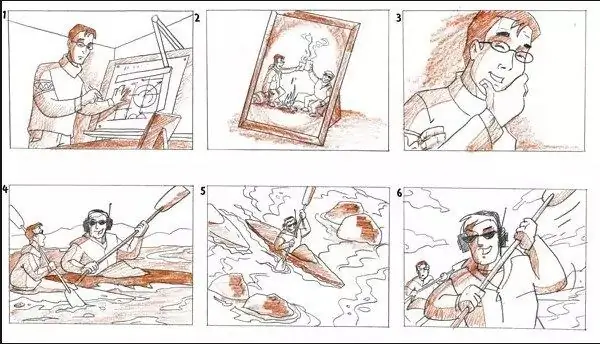
Krok 6
Existuje mnoho způsobů, jak vytvořit karikatury na počítači. Existují programy pro 3D animaci. Pro začátečníky je ale obtížné je zvládnout. Karikaturisté doporučují začít s 2D a poté, co se je naučí, přejít k práci se složitějšími nástroji. Ty poskytují mnoho příležitostí pro kreativní nebo technickou implementaci nápadů.
Chcete-li vytvořit karikaturu pomocí programu pro Android, je to snadné. Tento výsledek je jednodušší. K tomu se používá Animating Touch nebo Stick Fighter. Chcete-li vytvořit karikaturu, musíte nakreslit klíčové snímky. Aplikace je automaticky promění v plynulé animace. Ve speciálních galeriích můžete vybrat tváře, které mění jejich mimiku. Hotové dílo můžete snadno sdílet se svými přáteli na sociálních sítích nebo na YouTube.






